目录
1升级准备
1.1Configuration backup
1.2禁用所有Job
1.3Veeam ONE&EMM主机快照保护
1.4VBR主机快照保护
2升级安装
2.1VeeamONE升级
2.2EMM升级
2.3VBR软件升级
2.4Proxy升级
2.5Repository升级
2.6VMware备份作业测试
2.6.1备份作业测试
2.7Agent升级及测试
2.7.1Agent升级
2.7.2File share 升级
2.7.3备份作业测试
3升级项目总结
1升级准备
1.1Configuration backup
lConsole界面发起备份:
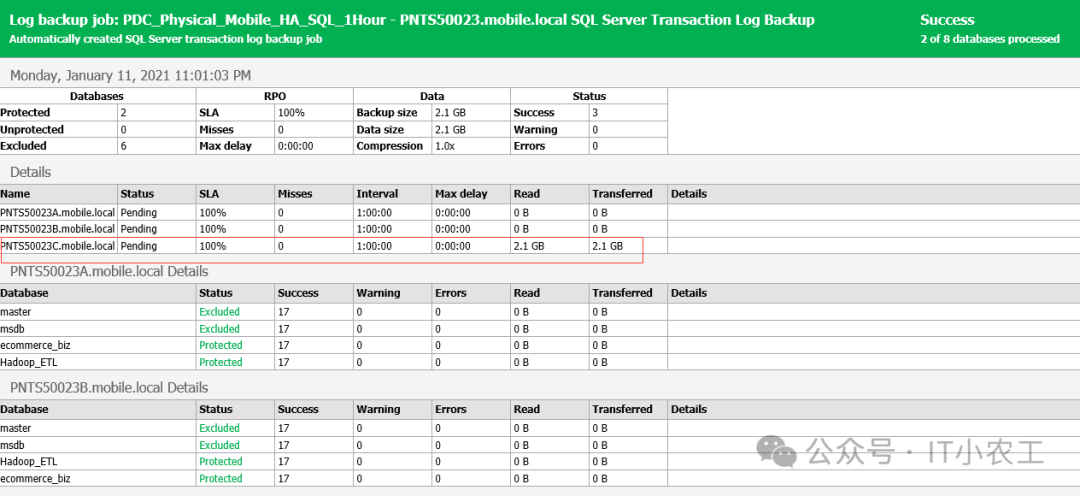
前提条件
做好本机的快照保护,提前上传好最新的VeeamONE安装介质
运行VeeamONE V12介质点击upgrade
自动安装c++
提示目前版本信息
检测升级条件,安装所需组件
继续升级,需要重启
重启之后继续升级
默认延用以前的license
沿用以前的安全证书
准备升级
开始升级
查看升级之后的版本
2.2EMM升级
运行V12安装介质 | 这一步会花比较长时间,请耐心等待。 | 升级成功 | 登录EMM,查看目前版本 | 升级之前运行configuration backup保护 | 禁用所有作业,等待所有进程结束 | 解压最新的V12软件介质,运行安装程序,选择upgrade升级 | 安装C++ | 输入数据库管理员密码 | 同意升级database | 选择只升级VBR,其他组件后续单独升级,降低升级风险。 | 发起升级流程 这一步要花很长时间,建议耐心等待 | 升级完成 | 登录软件已经显示是V12版本了 | 登录之后检测proxy状态 | ||||||||||||||
右键升级 | Apply升级 | 成功之后查看proxy状态正常 | ||||||||||||||||||||||||||
2.5Repository升级
如果有单独的repository,需要单独对repository进行升级:
登录检测repository状态 | |
右键升级 | |
Apply升级 | |
成功之后查看状态正常 | |
2.6VMware备份作业测试
VMware的备份作业都是无代理,不需要升级,直接进行备份策略即可。
2.6.1备份作业测试
选中Job,发起备份 | |
检查运行结果 | |
2.7Agent升级及测试
2.7.1Agent升级
查看agent状态 | 选中需要升级的agent,可以多选,右键upgrade | 等待升级成功 | 升级之后agent状态正常 | ||
2.7.2File share 升级
创建Windows computer类型的备份job | 因为要备份Always-ON,选择cluster类型主机 | 输入Job名,以机房、主机类型、域、数据库类型、日志备份频率作为关键字命名 | 选择集群名称,在之前推送成功的PG里面选择cluster名 | 勾选之后的cluster清单 | 选择整机备份类型 | 选择备份数据存放的repository | 月备份延长保留一年 | 勾选应用感知选项,可以备份SQL数据库 | 查看日志备份配置 | 设置15分钟备份一次日志,日志单独保留7天。账号沿用推送Agent的账号信息即可,无需更改。 | 设置备份发起时间和计划 | 手工发起备份Job | 查看整机备份信息 | 数据处理速度5GB/S,数据传输速度1.1GB/S,接近万兆网络峰值 | 查看SQL LOG备份 | 可以选择某个集群查看LOG备份报告 |
|
部署过程问题总结 | 1.XX的LOG备份频率一般为15分钟或者1小时,如果第一次数据库的日志过大,在指定的15分钟或者1小时间隔内没有完成备份,那么备份任务会失败。解决办法:DBA手工清理日志之后再做全备份即可。 2.对不属于Cluter且开启了Full日志模式的数据库,由于在一个节点上做了日志的备份和阶段,另外两个节点会报错,接近方法如下: |
注意:Veeam针对Always-ON数据库(物理机和虚拟机均适用)对cluster数据库的日志会自动选择一个节点进行处理。但是对开启了Full日志模式的系统数据库例如model备份,在自动选择主几点备份之后,其他节点的model数据库的备份会失败,提示需要做一个全备份之后才能做日志备份。这种情况可以将model库的日志备份从Veeam里面排除掉,操作如下:
注册表添加键值“EnableDBExclusions”
发起Agent作业
作业运行成功
发起file share作业
3Hardened Reository加固
Veeam针对Linux平台的Repository提供了immutable功能,防止备份数据被误删除或者恶意删除,目前XX还未开启此功能,如果空间允许的情况下,本次升级完V12建议开启immutable选项,提供备份数据防勒索功能。
开启办法,在Repository的属性界面勾选immutable功能,保留时间建议和目前的备份保留时间一致,比如目前设置的本地短期保留是14天,这里就修改为14天:
组件名称
初始版本
升级后版本
预计升级结果
Veeam ONE
11.0.1.1261
12.
成功
Enterprise Manager
11.0.1.1261
12.
成功
MDC
VBR
成功
Proxy
Repository
Agent
PDC
VBR
成功
Proxy
Repository
Agent
Azure
VBR
成功
Repository
Agent
推荐本站淘宝优惠价购买喜欢的宝贝:
本文链接:https://www.hqyman.cn/post/6640.html 非本站原创文章欢迎转载,原创文章需保留本站地址!
休息一下~~



 微信支付宝扫一扫,打赏作者吧~
微信支付宝扫一扫,打赏作者吧~